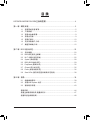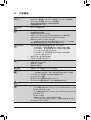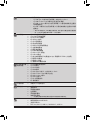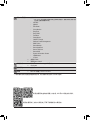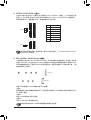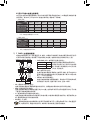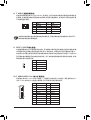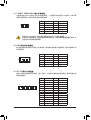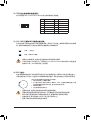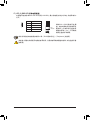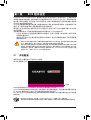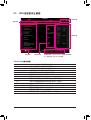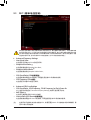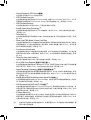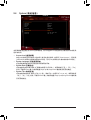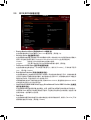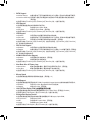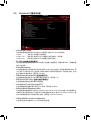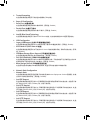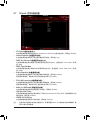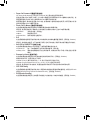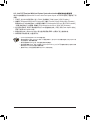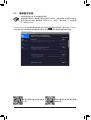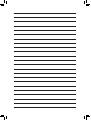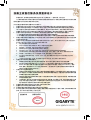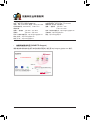为减缓地球暖化效应,本 产品包装材 料 皆 可 回 收 再 利 用 ,技 嘉 与您一同
为环保尽一份力!
更详尽的产品相关信息,请连接至技嘉网站查询。
H370M D3H H370M D3H GSM
H370M D3H
H370M D3H GSM
使用手册
Rev. 10012
12MSC-H37MD3H-1002R

版权
© 2018年,技嘉科技股份有限公司,版权所有。
本使用手册所提及之商标与名 称 ,均 属 其 合 法 注册之公司所有。
责任声明
本使用手册受著作权保护,所 撰 写之内容均为技嘉所拥有。
本使用手册所提及之产品规格或相关信息,技 嘉 保 留 修 改 之 权利。
本使用手册所提及之产品规格或相关信息有任何修改或变更时,恕不另行通知。
未事先经由技嘉书面允许,不得以任何形式复制、修 改 、转载、传送或出版本使用手册内容。
为了协助您使用技嘉主板,请仔细阅读【使 用 手 册】。
产品相关信息,请至网站查询:http://www.gigabyte.cn/
产品版本辨识
您可以在主板上找到标示着此主板的版本「REV : X.X」。其中X.X为数字,例如标示
「REV : 1.0」,意即此主板的版本为1.0。当您要更新主板的BIOS、驱动程序或参考其他
技术数据时,请注意产品版本的标示。
范例:
Motherboard
H370M D3H
H370M D3H GSM
Feb. 12, 2018
Feb. 12, 2018
Motherboard
H370M D3H
H370M D3H GSM

- 3 -
目 录
H370M D3H/H370M D3H GSM主板配置图 ................................................................. 4
第一章 硬件安装 .......................................................................................................5
1-1 安装前的注意事项 ......................................................................................... 5
1-2 产品规格 .......................................................................................................... 6
1-3 安装中央处理器 ............................................................................................. 9
1-4 安装内存条 ...................................................................................................... 9
1-5 安装扩展卡 .................................................................................................... 10
1-6 后方设备接口介绍 ....................................................................................... 10
1-7 插座及跳线介绍 ........................................................................................... 12
第二章 BIOS 程序设定 ............................................................................................20
2-1 开机画面 ........................................................................................................ 20
2-2 BIOS设定程序主画面 ................................................................................... 21
2-3 M.I.T. (频率/电压控制) .................................................................................. 22
2-4 System (系统信息) ......................................................................................... 28
2-5 BIOS (BIOS功能设定) .................................................................................... 29
2-6 Peripherals (集成外设) ................................................................................... 32
2-7 Chipset (芯片组设定) .................................................................................... 35
2-8 Power (省电功能设定) .................................................................................. 36
2-9 Save & Exit (储存设定值并结束设定程序) ............................................... 38
第三章 附录 ..............................................................................................................39
3-1 构建磁盘阵列 ................................................................................................ 39
3-2 安装Intel® Optane™内存 ................................................................................. 41
3-3 驱动程序安装 ................................................................................................ 43
管理声明 .................................................................................................................. 44
技嘉主板售后服务及质量保证卡 ....................................................................... 47
技嘉科技全球服务网............................................................................................. 48

- 4 -
H370M D3H/H370M D3H GSM主板配置图
* 上述附带配件仅供参考,实际配件请以实物为准,技嘉科技保留修改的权利。
DDR4_2
DDR4_4
DDR4_3
DDR4_1
F_USB30
5
4
SATA 3 SATA 3 3 1
2 0
KB_MS_USB CPU_FAN
LGA1151
ATX
AUDIO
BAT
ATX_12V_2X4
Intel® H370
CODEC
CLR_CMOS
M_BIOS
B_BIOS
DVI
VGA
USB30_LAN
PCIEX16
PCIEX1
PCIEX4
SYS_FAN2
SYS_FAN1
H370M D3H
H370M D3H GSM
HDMI
R_USB30
SYS_FAN3
F_USB2 F_PANEL
COM F_USB1
F_AUDIO
SPDIF_O
LPT TPM
Intel®
GbE LAN
iTE®
Super I/O
426080110
M2P_16G
LED_C
426080
M2Q_32G
30
CNVI
TYPEC
USB31
清点配件
5H370M D3H或H370M D3H GSM主板- 1片
5驱动程序光盘- 1片 5SATA 排线
5使用手册- 1本 5后方I/O设备挡板铁片- 1个

第一章 硬件安装
1-1 安装前的注意事项
主板是由许多精密的集成电路及其他元件所构成,这些集成电路很容易因静电影响
而损坏。所以在安装前请先详细阅读此使用手册并做好下列准备:
•安装前请确认所使用的机箱尺寸与主板相符。
•安装前请勿任意撕毁主板上的序列号及代理商保修贴纸等,否则会影响到产品
保修期限的认定标准。
•要安装或移除主板以及其他硬件设备之前请务必先关闭电源,并且将电源线自
插座中拔除。
•安装其他硬件设备至主板内的插座时,请确认接口和插座已紧密结合。
•拿取主板时请尽量不要触碰金属接线部份以避免线路发生短路。
•拿 取 主 板 、中 央 处 理 器 (CPU)或内存条时,最好戴上防静电手环。若无防静电手
环,请确保双手干燥,并先碰触金属物以消除静电。
•主板在未安装之前,请先置放在防静电垫或防静电袋内。
•当您要连接或拔除主板电源插座上的插头时,请确认电源供应器是关闭的。
•在开启电源前请确定电源供应器的电压值是设定在所在区域的电压标准值。
•在开启电源前请确定所有硬件设备的排线及电源线都已正确地连接。
•请勿让螺丝接触到主板上的线路或零件,避免造成主板损坏或故障。
•请确定没有遗留螺丝或金属制品在主板上或电脑机箱内。
•请勿将电脑主机放置在不平稳处。
•请勿将电脑主机放置在温度过高或潮湿的环境中。
•在安装时若开启电源可能会造成主板、其他设备或您自己本身的伤害。
•如果您对执行安装不熟悉,或使用本产品发生任何技术性问题时,请咨询专业
的技术人员。
•使用转接器、延长线或电线时,请查阅其安装及接地相关说明。
- 5 -

1-2 产品规格
中央处理器
(CPU)
支持LGA1151插槽第八代处理器:
Intel® Core™ i7处理器 / Intel® Core™ i5处理器 / Intel® Core™ i3处理器 /
Intel® Pentium®处理器 / Intel® Celeron®处理器
(请至技嘉网站查询有关支持的处理器列表)
L3高速缓存取决于CPU
芯片组 Intel® H370高速芯片组
内存 4个DDR4 DIMM插 槽 ,最 高 支持到64 GB
支持双通道内存技术
支持DDR4 2666/2400/2133 MHz
支持ECC Un-buffered DIMM 1Rx8/2Rx8内存(non-ECC模式运行)
支持non-ECC Un-buffered DIMM 1Rx8/2Rx8/1Rx16内存
支持Extreme Memory Profile (XMP)内存
* 若要支持2666 MHz或XMP内存需使用第八代Intel® Core™ i7 / i5 处理器。
(请至技嘉网站查询有关支持的内存条速度及列表)
显示功能 内建于有显示功能的处理器-支持Intel® HD Graphics:
- 1个VGA接口,可支持至最高1920x1200@60 Hz的分辨率
- 1个DVI-D接口,可支持至最高1920x1200@60 Hz的分辨率
* 此DVI-D接口不支持转接为VGA的功能。
- 1个HDMI接口,可 支持至最高4096x2160@30 Hz的分辨率
* 支持HDMI 1.4版本及HDCP 2.2。。
最多可支持三显示器同时输出
支持最大共用显示内存至1 GB
音频 内建Realtek® ALC892芯片
支持High Definition Audio
支持2/4/5.1/7.1声道
支持S/PDIF输出
网络 内建Intel® GbE 网络芯片(10/100/1000 Mbit)
扩展槽 1个PCI Express x16插槽,支持x16运行规格(PCIEX16)
* 为发挥显卡最大性能,安装一张显卡时务必安装至PCIEX16插槽。
1个PCI Express x16插槽,支持x4运行规格(PCIEX4)
1个PCI Express x1插槽
(所有PCI Express插槽皆支持PCI Express 3.0)
1个M.2 Socket 1插座仅供Intel® CNVi无线模块使用(CNVI)
多重显示技术 支持 AMD Quad-GPU CrossFire™ 及 2-Way AMD CrossFire™技术
储存设备介面 内建于芯片组:
- 1个M.2插槽(支持Socket 3,M key,type 2242/2260/2280/22110 SATA
及 PCIe x2 SSD) (M2P_16G)
- 1个M.2插槽(支持Socket 3,M key,type 2242/2260/2280 PCIe x4/x2
SSD) (M2Q_32G)
- 6个SATA 3.0接口
- 支持RAID 0、RAID 1、RAID 5及RAID 10功能
* M.2/SATA接口安装注意事项,请参考「1-7 插座及跳线介绍」章 节说明。
Intel® Optane™ Memory Ready
- 6 -

USB 内建于芯片组:
- 1个USB Type-C™接口在后方面板,支持USB 3.1 Gen 2
- 1个USB 3.1 Gen 2 Type-A接口(红色)在后方面板
- 6个USB 3.1 Gen 1接口(4个在后方面板,2个需经由排线从主板内
USB插座接出)
- 6个USB 2.0接口(2个在后方面板,4个需经由排线从主板内USB插
座接出)
* 由于CNVi插座与F_USB2插座共享带宽,所 以 当CNVi插座安装无线模块
时,F_USB2所扩展的接口将有一个无法使用。
内接插座 1个24 PIN主板供电插座
1个8 PIN CPU供电插座
2个M.2 Socket 3插槽
6个SATA 3.0接口
1个CPU风扇插座
3个系统风扇插座
1个RGB LED灯带电源插座
1个主板跳线插座
1个前置音频插座
1个S/PDIF输出插座
1个USB 3.1 Gen 1插座
2个USB 2.0插座
1个安全加密模块(TPM)插座(2x6 pin,限 搭 配 GC-TPM2.0_S使用)
1个板载COM插座
1个板载LPT插座
1个清除CMOS数据针脚
后方面板设备
连接插座
1个PS/2键盘/鼠标接口
1个VGA接口
1个DVI-D接口
1个HDMI接口
1个USB Type-C™接口,支持USB 3.1 Gen 2
1个USB 3.1 Gen 2 Type-A接口(红色)
4个USB 3.1 Gen 1接口
2个USB 2.0接口
1个RJ-45网线接口
6个音频接口
I/O控制器 内建iTE® I/O 控制芯片
硬件监控 电压检测
温度检测
风扇转速检测
过温警告
风扇故障警告
智能风扇控制
* 是否支持智能风扇控制功能会依不同的散热风扇而定。
BIOS 2个128 Mbit flash
使用经授权AMI UEFI BIOS
支持DualBIOS™
PnP 1.0a、DMI 2.7、WfM 2.0、SM BIOS 2.7、ACPI 5.0
- 7 -

附加工具程序 支持APP Center
* APP Center 支持的程序会因不同主板而有所差异;各 程序所支持的功能
也会依主板的规格而不同。
- 3D OSD
- @BIOS
- AutoGreen
- Cloud Station
- EasyTune
- Easy RAID
- Fast Boot
- Game Boost
- ON/OFF Charge
- Platform Power Management
- RGB Fusion
- Smart Backup
- Smart Keyboard
- Smart TimeLock
- Smart HUD
- System Information Viewer
- USB Blocker
- V-Tuner
支持Q-Flash
支持Xpress Install
附赠软件 Norton® Internet Security (OEM版本)
cFosSpeed
操作系统 支持Windows 10 64-bit
规格 Micro ATX规格;24.4cm x 23.0cm
* 产品规格或相关信息技嘉保留修改的权利 ,有 任 何 修 改 或 变更时,恕不另行通知。
请至技嘉网站查询处理器、内存条、SSD及M.2设备支持列表。
H370M D3H H370M D3H GSM
请至技嘉网站「支持\工具程序」页面下载最新的工具程序。
- 8 -

1-3 安装中央处理器
在开始安装中央处理器(CPU)前,请注意以下的信息:
•请确认所使用的CPU是在此主板的支持范围。
(请至技嘉网站查询有关支持的CPU列表)
•安装CPU之前,请务必将电源关闭,以 免 造 成 毁损。
•请确认CPU的第一针脚位置,若方向错误,CPU会无法放入CPU插槽内(或是确认CPU
两侧的凹角位置及CPU插槽上的凸角位置)。
•请在CPU表面涂抹散热膏。
•在CPU散热风扇未安装完 成 前 ,切 勿 启动电脑,否 则过热会导致CPU的毁损。
•请依据您的CPU规格来设定频率 ,我 们不建议您将系统速度设定超过硬件的标准范
围,因 为这些设定对于周边设备而言并非标准规格 。如 果 您 要 将系统速度设定超出标
准规格,请评估您的硬件规格 ,例 如 :CPU、显卡、内存、硬盘等来设定。
安装中央处理器(CPU)
请确认主板上的CPU插槽凸角位置及CPU的凹角位置。
在安装CPU前请勿先移除保护盖,此 保 护盖会在安装完CPU且扣回拉杆时自动脱落。
1-4 安装内存条
在开始安装内存条前,请注意以下的信息:
•请确认所使用的内存条规格是在此主板的支持范围,建 议您使用相同容量、厂牌、
速度、颗粒的内存条。
(请至技嘉网站查询有关支持的内存条速度及列表)
•在安装内存条之前,请务必将电源关闭,以 免 造 成 毁损。
•内存条有防呆设计,若 插 入 的 方 向 错误,内存条就无法安装,此 时请立刻更改插入
方向。
凸角
凸角
LGA1151 CPU插槽
插槽上的缺角为第一针脚位置
双通道内存技术
此主板配置4个内存条插槽并支持双通道内存技术(Dual Channel Technology)。安 装内存条后,BIOS
会自动检测内存的规格及其容量。当使用双通道内存时,内存前端总线的带宽会增加为原来
的两倍。
4个内存条插槽分为两组通道(Channel):
通道A (Channel A):DDR4_2,DDR4_4 (插槽2及插槽4)
通道B (Channel B):DDR4_1,DDR4_3 (插槽1及插槽3)
LGA1151 CPU
CPU三角形标示为第一针脚位置
凹角
凹角
请至技嘉网站查询更详尽的硬件安装说明。
- 9 -

1-5 安装扩展卡
在开始安装扩展卡前,请注意以下的信息:
•请确认所使用的扩展卡规格是在此主板的支持范围,并请详细阅读扩展卡的使用
手册。
•在安装扩展卡之前,请务必将电源关闭,以 免 造 成 毁损。
由于CPU的 限 制 ,若 要 使 用 双通道内存技术,在 安 装内存条时需注意以下说明:
1. 如果只安装一支内存条,无法启动双通道内存技术。
2. 如果要安装两支或四支内存条,建 议您使用相同的内存条(即相同容量、厂牌 、速 度 、
颗粒)。
可启动双通道内存的组合如下表:
DDR4_4 DDR4_2 DDR4_3 DDR4_1
2支内存条 - - DS/SS - - DS/SS
DS/SS - - DS/SS - -
4支内存条 DS/SS DS/SS DS/SS DS/SS
(SS:单面,DS:双面,--:没有安装内存)
1-6 后方设备接口介绍
USB 2.0 接口
此接口支持USB 2.0规格 ,您 可 以 连接USB设备至此接口。
PS/2 键盘/鼠标接口
连接PS/2键盘或鼠标至此接口。
VGA接口
此接口支持15-pin的VGA接口并且可支持最高至1920x1200@60 Hz的分辨率(实际所支持的
分辨率会依您所使用的显示器而有不同),您 可 以 连接支持VGA接口的显示器至此接口。
DVI-D接口(注)
此接口支持DVI-D规格并且可支持最高至1920x1200@60 Hz的分辨率(实际所支持的分辨率会
依您所使用的显示器而有不同),您 可 以 连接支持DVI-D接口的显示器至此接口。
USB 3.1 Gen 1接口
此接口支持USB 3.1 Gen 1规格,并可兼容于USB 2.0规格 。您 可 以 连接USB设备至此接口。
HDMI 接口
此接口支持HDCP 2.2规格并且支持Dolby TrueHD及DTS HD Master Audio
音频信号格 式 ,最 高 可 支持192KHz/16bit 8-channel LPCM音频输出 。您
可以连接支持HDMI接口的显示器至此接口。HDMI技术最高可支持至4096x2160@30 Hz的分
辨率,实际所支持的分辨率会依您所使用的显示器而有不同。
(注) 此DVI-D接口不支持转接为VGA的功能。
•在操作系统中安装驱动程序后可以支持三显示器组合。
•当您安装HDMI设备后,请将音频播放的预设设备设为HDMI。(此选项名称会因不
同操作系统而有不同。)
- 10 -

USB 3.1 Gen 2 Type-A接口(红色)
此接口支持USB 3.1 Gen 2规格,并可兼容于USB 3.1 Gen 1及USB 2.0规格 。您 可 以 连接USB
设备至此接口。
USB Type-C™接口
此接口支持USB 3.1 Gen 2规格且采用可正反插的设计,并可兼容于USB 3.1 Gen 1及USB 2.0规
格 。您 可 以 连接USB设备至此接口。
网线接口(RJ-45)
此网线接口是超高速以太网络(Gigabit Ethernet),提 供 连线至互联网,传输速率最高每秒可
达1 GB (1 Gbps)。网线接口指示灯说明如下:
运行指示灯
连线/速度
指示灯
网线接口
运行指示灯:连线/速度指示灯:
灯号状态 说明
亮橘色灯 传输速率1 Gbps
亮绿色灯 传输速率100 Mbps
灯灭 传输速率10 Mbps
灯号状态 说明
闪烁 传输数据中
灯亮 无传输数据
中央及重低音输出(橘色)
此插孔在5.1/7.1声道音频输出模式中,可提供中央及重低音声道输出。
后喇叭输出(黑色)
此插孔在4/5.1/7.1声道音频输出 模 式 中 ,可 提 供 后置环绕声道输出。
侧喇叭输出(灰色)
此插孔在7.1声道音频输出模式中,可提供中置环绕声道输出声音。
音频输入(蓝色)
此插孔为音频输入 孔 。外 接 光驱、随身听及其他音频输入设备可以接至此插孔。
音频输出/前置喇叭输出(绿色)
此插孔为音频输出孔。
麦克风(粉红色)
此插孔为麦克风连接孔。
音频连接孔设定如下:
接口 耳机/2声道 4声道 6声道 8声道
中央及重低音输出 a a
后喇叭输出 aaa
侧喇叭输出 a
音频输入
音频输出/前置喇叭输出 aaaa
麦克风
请至技嘉网站查询音频软件的设定说明。
•要移除连接于各插座上的连接线时,请先移除设备端的接口,再 移 除 连接至主板
端的接口。
•移除连接线时,请直 接 拔 出 ,切 勿 左 右 摇晃接口,以 免 造 成 接口内的线路短路。
- 11 -

1-7 插座及跳线介绍
连接各种外接硬件设备时,请注意以下的信息:
•请先确认所使用的硬件设备规格与要连接的插座符合。
•在安装各种设备之前,请务必将设备及电脑的电源关闭,并且将电源线自插座中拔
除 ,以 免 造 成 设备的毁损。
•安装好设备要开启电源前,请再次确认设备的接口与插座已紧密结合。
1) ATX_12V_2X4
2) ATX
3) CPU_FAN
4) SYS_FAN1/2/3
5) SATA3 0/1/2/3/4/5
6) M2P_16G/M2Q_32G
7) F_PANEL
8) F_AUDIO
9) SPDIF_O
10) F_USB30
11) F_USB1/F_USB2
12) COM
13) LPT
14) TPM
15) CLR_CMOS
16) BAT
17) LED_C
4 1 3 4
2
11 4
12 17
10
16
813
915
14
5
5
6
6
7
- 12 -

DEBUG
PORT
G.QBOFM
131
2412
ATX
1/2) ATX_12V_2X4/ATX (8 PIN 12V电源插座及24 PIN主电源插座)
通过电源插座可使电源供应器提供足够且稳定的电源给主板上 的 所 有 元 件 。在 插 入 电源插
座前,请先确定电源供应器的电源是关闭的 ,且 所 有 设备皆已正确安装。电源插座有防呆设
计,确认正确的方向后插入即可。
12V电源插座主要是提供CPU电源 ,若 没有接上12V电源 插 座 ,系 统将不会启动。
为因应扩展需 求 ,建 议您使用输出功率大的电源供应器(500瓦或以上),以 供 应足够
的电力 需 求 。若 使 用 电力不足的电源供应器 ,可 能 会导致系统不稳或无法开机。
ATX:
针脚 定义 针脚 定义
1 3.3V 13 3.3V
2 3.3V 14 -12V
3接地脚 15 接地脚
4 +5V 16 PS_ON (soft On/Off)
5接地脚 17 接地脚
6 +5V 18 接地脚
7接地脚 19 接地脚
8 Power Good 20 无作用
9 5VSB (stand by +5V) 21 +5V
10 +12V 22 +5V
11 +12V (仅供24 PIN的供电
接口使用)
23 +5V (仅供24 PIN的供电
接口使用)
12 3.3V (仅供24 PIN的供电
接口使用)
24 接地脚 (仅供24 PIN的供
电接口使用)
ATX_12V_2X4:
针脚 定义 针脚 定义
1接地脚(仅供8 PIN的供
电接口使用)
5+12V (仅供8 PIN的供电
接口使用)
2接地脚(仅供8 PIN的供
电接口使用)
6+12V (仅供8 PIN的供电
接口使用)
3接地脚 7 +12V
4接地脚 8 +12V
3/4) CPU_FAN/SYS_FAN1/2/3 (散热风扇插座)
此主板的散热风扇插座皆为4-pin。这些插座皆有防呆设计,安 装时请注意方向(黑色线为接
地线)。若 要 使 用 风扇控制功能,须搭配具有转速控制设计的散热风扇 才 能 使 用 此 功 能 。建
议您于机箱内加装系统散热风扇 ,以 达到最佳的散热性能。
•请务必接上散热风扇 插 座 ,以 避 免 CPU及系统处于过热的工作环境 ,若 温度过高可
能导致CPU烧毁或是系统死机。
•这些散热风扇插座并非跳线,请勿放置跳帽在针脚上。
CPU_FAN/SYS_FAN1
DEBUG
PORT
G.QBOFM
1
ATX_12V_2X4
SYS_FAN2
DEBUG
PORT
G.QBOFM
1
DEBUG
PORT
G.QBOFM
41
85
DEBUG
PORT
G.QBOFM
1
SYS_FAN3
针脚 定义
1接地脚
2电压速度控制脚
3转速检测脚
4脉宽调变速度控制脚
- 13 -

5) SATA3 0/1/2/3/4/5 (SATA 3.0接口)
这些SATA接口支持SATA 3.0规格,并可兼容于SATA 2.0及SATA 1.0规格 。一 个SATA接口只能
连接一个SATA设备。通过Intel®芯片组可以构建RAID 0、RAID 1、RAID 5及RAID 10磁盘阵列,
若您要构建RAID,请参考 第 三 章 -「 构建磁盘阵列」的 说明。
针脚 定义
1接地脚
2 TXP
3 TXN
4接地脚
5 RXN
6 RXP
7接地脚
SATA3 1 0
3 2
若要启动热插拔功能,请参考 第 二 章「BIOS程序设定 」-「Peripherals\SATA And RST
Configuration」的 说明。
SATA3 5 4
6) M2P_16G /M2Q_32G (M.2 Socket 3插槽)
M.2插槽可以支持M.2 SATA SSD或M.2 PCIe SSD,并可以构建RAID磁盘阵列。请注 意 ,若 安 装
的是M.2 PCIe SSD,无法与其它M.2 SATA SSD或是SATA硬盘共同构建磁盘阵列 ;使 用 M.2 PCIe
SSD构建磁盘阵列时,只 能 在 UEFI BIOS设定画面设定。若您要构建RAID,请参考 第 三 章 -「 构
建磁盘阵列」的 说明。
DEBUG
PORT
G.QBOFM
DEBUG
PORT
G.QBOFM
1 1
7 7
DEBUG
PORT
G.QBOFM
DEBUG
PORT
G.QBOFM
DEBUG
PORT
G.QBOFM
DEBUG
PORT
G.QBOFM
1 1
7 7
F_USB30 F_AUDIO(H)
DB_PORT
F_PANEL(NH) F_PANEL
(H61M-D2)
ACPI_CPT
(GA-IVB)
BIOS_PH
(GA-IVB)
SMB_CPT
(GA-IVB)
CLR_CMOS
CI
DIS_ME
GP15_CPT
(GA-IVB)
XDP_CPU
XDP_PCH
(GA-IVB)
TPM
w/housing
Voltage measurement module(X58A-OC)
PCIe power connector (SATA)(X58A-OC)
DIP
123
DIP
123
DIP
123
DIP
123
1
1
1
1
BIOS Switcher (X58A-OC)
PWM Switch (X58A-OC)
M_SATA
PWM Switch (SW1)(X79-UD7)
DIP
1 2 3 4 5
Voltage measurement points(G1.Sniper 3) BIOS Switcher (SW4)
GAIN
PCIe Control (Z87X-UP7)
ATX_12V_2X3
F_USB3 (Front Panel)
SATA_Express
SATA_Express
SATA_Express
PCIe/DIMM Control (Z97X-SOC Force)
M.2
MINI PCIE
THB_C
THB_C
M.2 Wi-Fi
M2_10G
Subzero
Sense
M2_10G with WIFI module
M2_WIFI
LED_IO (4-pin)
J_HDMI(NH)
OC_LED/OC_BT
M.2
MINI PCIE
U.2
SATA_SGP
LED_C(5-pin) SPDIF_O (4-pin)
USB20_OB
THB_C F_USB31C
eDP F_USB30/31C
VROC
TPM_new
GPIOX8
M2_32G with GC-M2-U2
80110 60 42
F_USB30 F_AUDIO(H)
DB_PORT
F_PANEL(NH) F_PANEL
(H61M-D2)
ACPI_CPT
(GA-IVB)
BIOS_PH
(GA-IVB)
SMB_CPT
(GA-IVB)
CLR_CMOS
CI
DIS_ME
GP15_CPT
(GA-IVB)
XDP_CPU
XDP_PCH
(GA-IVB)
TPM
w/housing
Voltage measurement module(X58A-OC)
PCIe power connector (SATA)(X58A-OC)
DIP
123
DIP
123
DIP
123
DIP
123
1
1
1
1
BIOS Switcher (X58A-OC)
PWM Switch (X58A-OC)
M_SATA
PWM Switch (SW1)(X79-UD7)
DIP
1 2 3 4 5
Voltage measurement points(G1.Sniper 3) BIOS Switcher (SW4)
GAIN
PCIe Control (Z87X-UP7)
ATX_12V_2X3
F_USB3 (Front Panel)
SATA_Express
SATA_Express
SATA_Express
PCIe/DIMM Control (Z97X-SOC Force)
M.2
MINI PCIE
THB_C
THB_C
M.2 Wi-Fi
M2_10G
Subzero
Sense
M2_10G with WIFI module
M2_WIFI
LED_IO (4-pin)
J_HDMI(NH)
OC_LED/OC_BT
M.2
MINI PCIE
U.2
SATA_SGP
LED_C(5-pin) SPDIF_O (4-pin)
USB20_OB
THB_C F_USB31C
eDP F_USB30/31C
VROC
TPM_new
GPIOX8
M2_32G with GC-M2-U2
80 60 42
请依下列步骤将M.2 SSD正确地安装于M.2插槽。
步骤一:
请用螺丝起子依序将螺丝和 螺 柱 拆 下 ,依 实际要安装的M.2 SSD规格找到适合螺丝孔位之
后,先 锁上螺柱。
步骤二:
将M.2 SSD以斜角方式放入插座。
步骤三:
压住M.2 SSD之后,再 将螺丝锁上。
请依实际安装的M.2 SSD规格调整螺丝和螺柱的位置。
M2P_16G
M2Q_32G
- 14 -

M.2及SATA接口安装注意事项:
由于芯片组支持的通道数有 限 ,各 SATA接口是否可使用将会视M2P_16G插座所安装的设备
类型 而 定 。其 中 M 2P_16G与SATA3 1插座共享带宽,请参考下列表格:
•M2Q_32G:
SATA3 0 SATA3 1 SATA3 2 SATA3 3 SATA3 4 SATA3 5
安装M.2 PCIe SSD时 *
aaaaaa
无安装M.2 SSD时aaaaaa
a:可使用,r:不可使用。
* M2Q_32G插座仅支持PCIe SSD。
插座
M.2
SSD类型
•M2P_16G:
SATA3 0 SATA3 1 SATA3 2 SATA3 3 SATA3 4 SATA3 5
安装M.2 SATA SSD时ara a a a
安装M.2 PCIe SSD时
a a a a a a
无安装M.2 SSD时a a a a a a
a:可使用,r:不可使用。
* M2P_16G插座支持最高至PCIe x2 SSD。
插座
M.2
SSD类型
电脑机箱的前方控制面板设计会因不同机箱而 有 不 同 ,主 要 包 括 电源开关、系 统重置开
关、电源指示灯、硬盘动作指示灯、喇 叭 等 ,请依机箱上的信号线连接。
7) F_PANEL (主板跳线插座)
电脑机箱的电源开关、系 统重置开关、喇 叭 、机箱被开启检测开关/感应器及系统运行指示
灯等可以接至此插座。请依据下列的针脚定义连接,连接时请注意针脚的正负(+/-)极。
系统状态 灯号
S0 灯亮
S3/S4/S5 灯灭
•PW-电源开关(红色):
连接至电脑机箱前方面板的主电源开关键。您 可 以 在 BIOS
程序中设定此按键的关机方式(请参考 第 二 章「BIOS程序设
定 」-「Power」的 说明)。
•SPEAK-喇叭针脚(橘色):
连接至电脑机箱前 方 面 板 的 喇 叭 。系 统会以不同的哔声来反
应目前的开机状况,通 常 正 常 开机时,会有一哔声。
•PLED/PWR_LED-电源指示灯(黄色/紫色):
连接至机箱前方面板的电源指示灯。
当系统正在运行时,指 示 灯为持续亮
着;系 统进入休眠模式(S3/S4)及关机
(S5)时,则为熄灭。
•HD-硬盘动作指示灯(蓝色):
连接至电脑机箱前方面板的硬盘动作指示灯。当硬盘有存取动作时指示灯即会亮起。
•RES-系 统重置开关(绿色):
连接至电脑机箱前方面板的重置开关(Reset)键。在 系 统死机而无法正常重新开机时,可 以 按
下重置开关键来重新启动系统。
•CI-电脑机箱被开启检测针脚(灰色):
连接至电脑机箱的机箱被开启检测开关/感应器 ,以 检测机箱是否曾被开启。若 要 使 用 此 功
能 ,需 搭 配 具 有 此 设计的电脑机箱。
•NC(橘色):无作用。
电源指示灯
DEBUG
PORT
G.QBOFM
1
2
19
20
CI-
CI+
PWR_LED-
PWR_LED+
PLED-
PW-
SPEAK+
SPEAK-
PLED+
PW+
电源指示灯
HD-
RES+
HD+
RES-
硬盘动作
指示灯
系统重
置开关 机箱被开启
检测针脚
电源开关 喇叭针脚
PWR_LED-
NC
NC
- 15 -

针脚 定义 针脚 定义
1 VBUS 11 D2+
2 SSRX1- 12 D2-
3 SSRX1+ 13 接地脚
4接地脚 14 SSTX2+
5 SSTX1- 15 SSTX2-
6 SSTX1+ 16 接地脚
7接地脚 17 SSRX2+
8 D1- 18 SSRX2-
9 D1+ 19 VBUS
10 无作用 20 无针脚
10) F_USB30 (USB 3.1 Gen 1接口扩展插座)
此插座支持USB 3.1 Gen 1/USB 2.0规格 ,一 个插座可以接出两个USB接口。若 要 选购内含2个
USB 3.1 Gen 1接口的3.5寸前置扩展面 板 ,您 可 以 联系当地代理商购买。
F_USB30 F_AUDIO(H)
DB_PORT
F_PANEL(NH) F_PANEL
(H61M-D2)
ACPI_CPT
(GA-IVB)
BIOS_PH
(GA-IVB)
SMB_CPT
(GA-IVB)
CLR_CMOS
CI
DIS_ME
GP15_CPT
(GA-IVB)
XDP_CPU
XDP_PCH
(GA-IVB)
TPM
w/housing
Voltage measurement module(X58A-OC)
PCIe power connector (SATA)(X58A-OC)
DIP
123
DIP
123
DIP
123
DIP
123
1
1
1
1
BIOS Switcher (X58A-OC)
PWM Switch (X58A-OC)
M_SATA
PWM Switch (SW1)(X79-UD7)
DIP
1 2 3 4 5
Voltage measurement points(G1.Sniper 3) BIOS Switcher (SW4)
GAIN
PCIe Control (Z87X-UP7)
ATX_12V_2X3
F_USB3 (Front Panel)
SATA_Express
SATA_Express
SATA_Express
PCIe/DIMM Control (Z97X-SOC Force)
M.2
MINI PCIE
THB_C
THB_C
M.2 Wi-Fi
M2_10G
Subzero
Sense
M2_10G with WIFI module
M2_WIFI
LED_IO (4-pin)
J_HDMI(NH)
OC_LED/OC_BT
M.2
MINI PCIE
U.2
SATA_SGP
LED_C(5-pin) SPDIF_O (4-pin)
USB20_OB
THB_C F_USB31C
eDP F_USB30/31C
VROC
TPM_new
GPIOX8
M2_32G with GC-M2-U2
10
20 1
11
8) F_AUDIO (前置音频插座)
此前置音频插座支持HD (High Definition,高保真)。您 可 以 连接机箱前方面板的音频模块至
此 插 座 ,安 装前请先确认音频模块的针脚定义是否与插 座 吻 合 ,若 安 装不当可能造成设备
无法使用甚至损毁。
有部份市售机箱的前方音频连接线并非模块化 ,而 各 机箱的音频连接线定义或有不同,
如何连接请咨询机箱制造商。
F_USB30 F_AUDIO(H)
DB_PORT
F_PANEL(NH) F_PANEL
(H61M-D2)
ACPI_CPT
(GA-IVB)
BIOS_PH
(GA-IVB)
SMB_CPT
(GA-IVB)
CLR_CMOS
CI
DIS_ME
GP15_CPT
(GA-IVB)
XDP_CPU
XDP_PCH
(GA-IVB)
TPM
w/housing
Voltage measurement module(X58A-OC)
PCIe power connector (SATA)(X58A-OC)
DIP
123
DIP
123
DIP
123
DIP
123
1
1
1
1
BIOS Switcher (X58A-OC)
PWM Switch (X58A-OC)
M_SATA
PWM Switch (SW1)(X79-UD7)
DIP
1 2 3 4 5
Voltage measurement points(G1.Sniper 3) BIOS Switcher (SW4)
GAIN
PCIe Control (Z87X-UP7)
ATX_12V_2X3
F_USB3 (Front Panel)
SATA_Express
SATA_Express
SATA_Express
PCIe/DIMM Control (Z97X-SOC Force)
M.2
MINI PCIE
THB_C
THB_C
M.2 Wi-Fi
M2_10G
Subzero
Sense
M2_10G with WIFI module
M2_WIFI
LED_IO (4-pin)
J_HDMI(NH)
OC_LED/OC_BT
M.2
MINI PCIE
U.2
SATA_SGP
LED_C(5-pin) SPDIF_O (4-pin)
USB20_OB
THB_C F_USB31C
eDP F_USB30/31C
VROC
TPM_new
GPIOX8
M2_32G with GC-M2-U2
9 1
10 2
针脚 定义 针脚 定义
1 MIC2_L 6 检测
2接地脚 7 FAUDIO_JD
3 MIC2_R 8 无针脚
4无作用 9 LINE2_L
5 LINE2_R 10 检测
9) SPDIF_O (S/PDIF输出插座)
此插座提供输出S/PDIF数字信号的 功 能 ,可 连接数字音频信号连接线(由扩展卡提供)将数
字音频信号由主板输出至特定的显卡或声卡。举例来说,若 要 将HDMI显示器连接至显卡,
有的显卡必须通过数字音频信号连接线将数字音频信号由主板输出至该显卡,以 便 HDMI
显示器在输出影像的同时亦输出数字音频。关于如何连接您的数字音频信号连接线,请详
细阅读扩展卡的使用手册。
针脚 定义
1 5VDUAL
2无针脚
3 SPDIFO
4接地脚
F_USB30 F_AUDIO(H)
DB_PORT
F_PANEL(NH) F_PANEL
(H61M-D2)
ACPI_CPT
(GA-IVB)
BIOS_PH
(GA-IVB)
SMB_CPT
(GA-IVB)
CLR_CMOS
CI
DIS_ME
GP15_CPT
(GA-IVB)
XDP_CPU
XDP_PCH
(GA-IVB)
TPM
w/housing
Voltage measurement module(X58A-OC)
PCIe power connector (SATA)(X58A-OC)
DIP
123
DIP
123
DIP
123
DIP
123
1
1
1
1
BIOS Switcher (X58A-OC)
PWM Switch (X58A-OC)
M_SATA
PWM Switch (SW1)(X79-UD7)
DIP
1 2 3 4 5
Voltage measurement points(G1.Sniper 3) BIOS Switcher (SW4)
GAIN
PCIe Control (Z87X-UP7)
ATX_12V_2X3
F_USB3 (Front Panel)
SATA_Express
SATA_Express
SATA_Express
PCIe/DIMM Control (Z97X-SOC Force)
M.2
MINI PCIE
THB_C
THB_C
M.2 Wi-Fi
M2_10G
Subzero
Sense
M2_10G with WIFI module
M2_WIFI
LED_IO (4-pin)
J_HDMI(NH)
OC_LED/OC_BT
M.2
MINI PCIE
U.2
SATA_SGP
LED_C(5-pin) SPDIF_O (4-pin)
USB20_OB
THB_C F_USB31C
eDP F_USB30/31C
VROC
TPM_new
GPIOX8
M2_32G with GC-M2-U2
1
- 16 -

11) F_USB1/F_USB2 (USB 2.0接口扩展插座)
这些插座支持USB 2.0规格,通过USB扩展挡板 ,一 个插座可以接出两个USB接口。USB扩展
挡板为选购配 件 ,您 可 以 联系当地代理商购买。
针脚 定义 针脚 定义
1电源 (5V) 6 USB DY+
2电源 (5V) 7 接地脚
3 USB DX- 8 接地脚
4 USB DY- 9 无针脚
5 USB DX+ 10 无作用
•请勿将2x5-pin的IEEE 1394扩展挡板连接至USB 2.0接口扩展插座。
•连接USB扩展挡板前,请务必将电脑的电源关闭,并且将电源线自插座中拔除,以
免造成USB扩展挡板的毁损。
DEBUG
PORT
G.QBOFM
10
9
2
1
13) LPT (LPT接口扩展插座)
通过LPT接口扩展挡板可以接出一组LPT接口。LPT接口扩展挡板为选购配 件 ,您 可 以 联系当
地代理商购买。
针脚 定义 针脚 定义
1 STB- 14 接地脚
2 AFD- 15 PD6
3 PD0 16 接地脚
4 ERR- 17 PD7
5 PD1 18 接地脚
6 INIT- 19 ACK-
7 PD2 20 接地脚
8 SLIN- 21 BUSY
9 PD3 22 接地脚
10 接地脚 23 PE
11 PD4 24 无针脚
12 接地脚 25 SLCT
13 PD5 26 接地脚
26
25
2
1
DEBUG
PORT
G.QBOFM
针脚 定义 针脚 定义
1 NDCD- 6 NDSR-
2 NSIN 7 NRTS-
3 NSOUT 8 NCTS-
4 NDTR- 9 NRI-
5接地脚 10 无针脚
12) COM (串列埠扩展插座)
通过串列埠扩展挡板可以接出一组串列埠。串列埠扩展挡板为选购配 件 ,您 可 以 联系当地
代理商购买。
10
9
2
1
- 17 -

14) TPM (安全加密模块连接插座)
您可以连接TPM (Trusted Platform Module)安全加密模块至此插座。
16) BAT (电池)
此电池提供电脑系统于关闭电源后仍能记忆CMOS数据(例 如 :日 期 及 BIOS设定)所需的电力,
当此电池的电力不足时,会造成CMOS的数据错误或遗失 ,因 此 当电池电力不足时必须
更换。
您也可以利用拔除电池来清除CMOS数据:
1. 请先关闭电脑,并拔除电源线。
2. 小心地将电池从电池座中取出,等候约一分钟。(或是使用如螺丝起子之类
的金属物碰触电池座的正负极,造 成 其 短 路 约五秒钟)
3. 再将电池装回。
4. 接上电源线并重新开机。
•更换电池前,请务必关闭电脑的电源并拔除电源线。
•更换电池时请更换相同型号的电池 ,不 正 确的型号可能引起配备的损毁。
•若无法自行更换电池或不确定电池型号时,请联系购买店家或代理商。
•安装电池时,请注意电池上的正(+)负(-)极(正极须向上)。
•更换下来的旧电池须依当地法规处理。
15) CLR_CMOS (清除CMOS数据功能针脚)
利用此针脚可以将主板的BIOS设定数据清 除 ,回 到 出 厂设定值。如果您要清除CMOS数据
时,请使用如螺丝起子之类的金属物同时碰触两支针脚数秒钟。
•清除CMOS数据前,请务必关闭电脑的电源并拔除电源线。
•开机后请进入BIOS载入出厂预设值(Load Optimized Defaults)或自行输入设定值(请
参考 第 二 章 -「BIOS程序设定 」的 说明)。
开路:一般运行
短路:清除CMOS数据
针脚 定义 针脚 定义
1 LAD0 7 LAD3
2 VCC3 8 接地脚
3 LAD1 9 LFRAME
4无针脚 10 无作用
5 LAD2 11 SERIRQ
6 LCLK 12 LRESET
F_USB30 F_AUDIO(H)
DB_PORT
F_PANEL(NH) F_PANEL
(H61M-D2)
ACPI_CPT
(GA-IVB)
BIOS_PH
(GA-IVB)
SMB_CPT
(GA-IVB)
CLR_CMOS
CI
DIS_ME
GP15_CPT
(GA-IVB)
XDP_CPU
XDP_PCH
(GA-IVB)
TPM
w/housing
Voltage measurement module(X58A-OC)
PCIe power connector (SATA)(X58A-OC)
DIP
123
DIP
123
DIP
123
DIP
123
1
1
1
1
BIOS Switcher (X58A-OC)
PWM Switch (X58A-OC)
M_SATA
PWM Switch (SW1)(X79-UD7)
DIP
1 2 3 4 5
Voltage measurement points(G1.Sniper 3) BIOS Switcher (SW4)
GAIN
PCIe Control (Z87X-UP7)
ATX_12V_2X3
F_USB3 (Front Panel)
SATA_Express
SATA_Express
SATA_Express
PCIe/DIMM Control (Z97X-SOC Force)
M.2
MINI PCIE
THB_C
THB_C
M.2 Wi-Fi
M2_10G
Subzero
Sense
M2_10G with WIFI module
M2_WIFI
LED_IO (4-pin)
J_HDMI(NH)
OC_LED/OC_BT
M.2
MINI PCIE
U.2
SATA_SGP
LED_C(5-pin) SPDIF_O (4-pin)
USB20_OB
THB_C F_USB31C
eDP F_USB30/31C
VROC
TPM_new
GPIOX8
M2_32G with GC-M2-U2
12
11
2
1
- 18 -

17) LED_C (RGB LED灯带电源插座)
此插座可连接标准5050 RGB LED灯带(12V/G/R/B),最 大 供 电是2安培(12伏特),长度限制为2
公尺。
针脚 定义
1 12V
2 G
3 R
4 B
安装前,请务必将设备及电脑的电源关闭,并且将电源线自插座中拔除,以免造成设备
的毁损。
有关灯带的控制功能请参考 第 二 章 -「BIOS程序设定 」-「Peripherals」的 说明。
1
请将RGB LED灯带接至此插
座 。安 装时请将灯带的电源针
脚(接口上三角形标示)连接至
插座的针脚1 (12V),不 正 确安
装将会造成灯带烧毁。
RGB
LED灯带
1
12V
DEBUG
PORT
G.QBOFM
- 19 -

BIOS (Basic Input and Output System,基 本 输入输出系统)经由主板上的CMOS芯片,记录着系统各
项硬件设备的设定参数。主 要 功 能 为开机自我测试(POST,Power-On Self-Test)、保 存 系 统设定
值及载入操作系统等。BIOS包含了BIOS设定程序,供 用户依照需求自行设定系统参数,使 电脑
正常工作或执行特定的功能。
记忆CMOS数据所需的电力由主板上的锂电池供应,因 此 当系统电源关闭时,这些数据并不会
遗失,当下次再开启电源时,系 统便能读取这些设定数据。
若要进入BIOS设定程序,电源开启后,BIOS在进行POST时,按 下 <Delete>键便可进入BIOS设定
程序主画面。
当您需要更新BIOS,可 以 使 用 技 嘉 独特的BIOS更新方法:Q-Flash或@BIOS。
•Q-Flash 是可在BIOS设定程序内更新BIOS的软件,让用户不需进入操作系统,就 可 以 轻松
的更新或备份BIOS。
•@BIOS 是可在Windows操作系统内更新BIOS的软件,通过与互联网的连结,下 载及更新最
新版本的BIOS。
第二章 BIOS 程序设定
•更新BIOS有其潜在的风险,如 果 您 使 用 目 前 版 本 的 BIOS没有问题,我 们建议您不要任意更新
BIOS。如 需 更 新 BIOS,请小心的执行 ,以 避 免 不 当的操作而造成系统毁损。
•我们不建议您随意变更BIOS设定程序的设定 值 ,因 为可能因此造成系统不稳定或其它不可预期
的结果。如果因设定错误造成系统不稳定或不开机时,请试着清除CMOS设定值数据,将BIOS设
定恢复至出厂预设值。(清除CMOS设定值,请参考 第 二 章 -「Load Optimized Defaults」的 说明 ,或 是
参考 第 一 章 -「 电池」或「CLR_CMOS针脚」的 说明。)
•若系统运行不稳定时,请选择「Load Optimized Defaults」,即 可 载入出厂的预设值。
•实际的BIOS设定画面可能会因不同的BIOS版本而有差异,本 章 节的BIOS设定程序画面仅供参考。
2-1 开机画面
电源开启后,会看到如以下的开机Logo画面:
(BIOS范例版本:T0d)
功能键
BIOS设定程序画面分为以下两种模 式 ,您 可 使 用 <F2>键切换至不同模式:
Classic Setup提供详细的BIOS设定选项,在 此 画面 中 ,您 可 以 使 用 键盘上下左右 键来选择要设定的选
项,按 <Enter>键即可进入子 选单,也 可 以 使 用 鼠标选择所要的选项。
Easy Mode让用户可以快速地浏览主要系统信息或优化系统性能,您 可 以 使 用 鼠标点选不同功能做
快速设定。
- 20 -
ページが読み込まれています...
ページが読み込まれています...
ページが読み込まれています...
ページが読み込まれています...
ページが読み込まれています...
ページが読み込まれています...
ページが読み込まれています...
ページが読み込まれています...
ページが読み込まれています...
ページが読み込まれています...
ページが読み込まれています...
ページが読み込まれています...
ページが読み込まれています...
ページが読み込まれています...
ページが読み込まれています...
ページが読み込まれています...
ページが読み込まれています...
ページが読み込まれています...
ページが読み込まれています...
ページが読み込まれています...
ページが読み込まれています...
ページが読み込まれています...
ページが読み込まれています...
ページが読み込まれています...
ページが読み込まれています...
ページが読み込まれています...
ページが読み込まれています...
ページが読み込まれています...
-
 1
1
-
 2
2
-
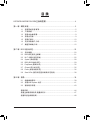 3
3
-
 4
4
-
 5
5
-
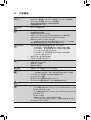 6
6
-
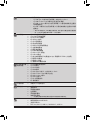 7
7
-
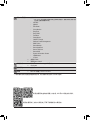 8
8
-
 9
9
-
 10
10
-
 11
11
-
 12
12
-
 13
13
-
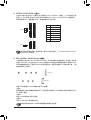 14
14
-
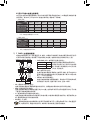 15
15
-
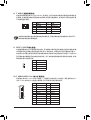 16
16
-
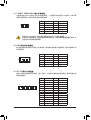 17
17
-
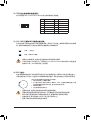 18
18
-
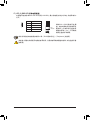 19
19
-
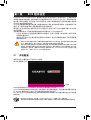 20
20
-
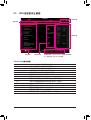 21
21
-
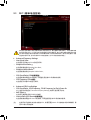 22
22
-
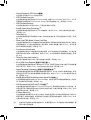 23
23
-
 24
24
-
 25
25
-
 26
26
-
 27
27
-
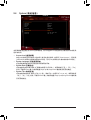 28
28
-
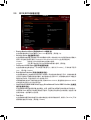 29
29
-
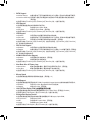 30
30
-
 31
31
-
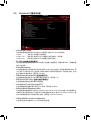 32
32
-
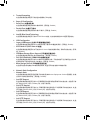 33
33
-
 34
34
-
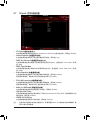 35
35
-
 36
36
-
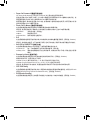 37
37
-
 38
38
-
 39
39
-
 40
40
-
 41
41
-
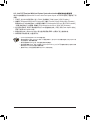 42
42
-
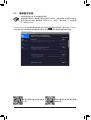 43
43
-
 44
44
-
 45
45
-
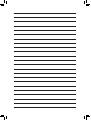 46
46
-
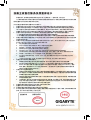 47
47
-
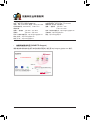 48
48